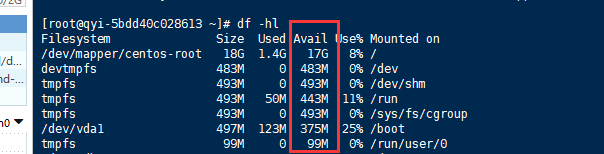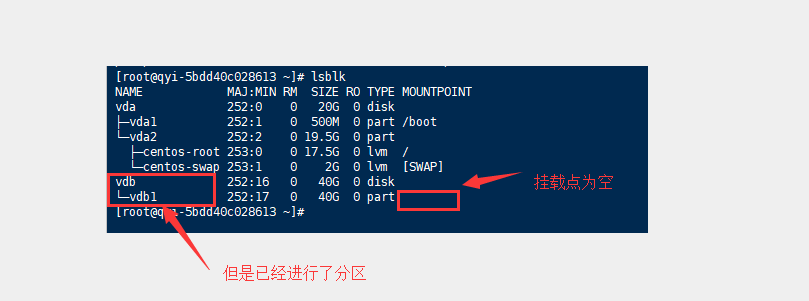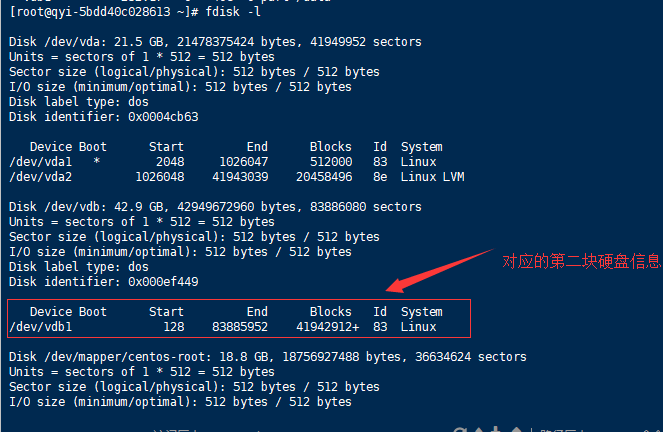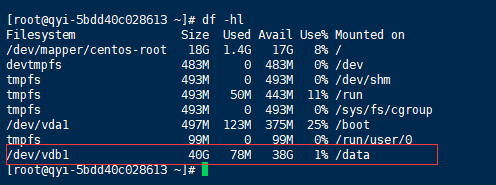前一段时间在网上买了一个服务器,当时选的配置是20GB系统盘外加40GB数据盘。当时着急用,就没有太注意,直到前几天,我用查看服务器还有多少硬盘容量的时候,并没有看到我那40GB的数据盘,总容量还是20GB,当时就想,难不成被坑了?但是后来想想应该不至于吧……
当时也是挺慌的,然后有找了其他命令,就用到了一个lsblk的命令
这个命令就可以看到那个40GB的硬盘了,说明是已经装上了的,而且还进行了分区。但是后面的挂载点为空,原来只是没有挂载,所以使用df -hl 命令看不到。这样想想其实也挺好,你可以挂载到任意你想挂载到的地方。
所以现在我们要做的就是把这块硬盘挂载上。
如果你是物理机挂载新硬盘,需要分一下区。
第一步 查看硬盘列表: fdisk -l
第二步 为硬盘分区(PS:如果硬盘还没有分区的话) : fdisk /dev/vdb1 "/dev/vdb1" 为上一个命令查询出的Device
一、输入n进行分区
二、选择分区类型
- p: 主分区 Linux上主分区最多能有4个
- e:扩展分区 linux上扩展分区只能有1个,扩展分区创建后不能直接使用,还要在扩展分区上创建逻辑分区。 这里我选择的p。
三、选择分区个数
可以选择4个分区,这里我只分成1个分区
四、设置柱面,这里选择默认值就可以
五、如果选择的是e(扩展分区),需要再创建逻辑分区
选择n
可以看到这是出现的选项和刚才有些不同,出现了logical而不是extent。 可以看出logical 的分区编号从5开始。
这里选择l,创建逻辑分区
六、输入w,写入分区表,进行分区
第三步 格式化硬盘
mkfs.ext4 /dve/vdb1
第四步 挂载
mkdir /data
mount /dev/vdb1 /data
第五步 写入fstab让系统开机自动挂载
echo "/dev/vdb1 /data ext4 defaults 0 0" >> /etc/fstab
然后再次输入df -hl
已经可以看到已经成功加载了新硬盘。